Neden Windows'ta emoji kullanmayı öğrenmeniz gerektiğini merak ediyorsanız, her şeyden önce emojiyi kullanmanın avantajları söz konusudur.
Emojiler günümüz kültüründe o kadar yaygın ki, sağladıkları gerçek faydayı unutmak çok kolay - duygu, bağlam veya köpek yüzlerini başka türlü duygusuz, bağlamsız ve köpeksiz metin gövdelerinde ifade etmemize izin veriyor. Bir e-postaya gülen bir yüz eklemek, sözlerinizin yanlışlıkla kaba, ani ve hatta agresif olarak algılanmasını önleyerek, arkasındaki niyeti ortaya çıkarabilir.
Bu nedenle, sosyal medya çağının yüzeysel bir yan ürünü gibi görünseler de, emoji aslında çok önemli sosyal ipuçları sağlar, bu nedenle onları Windows PC'ler dahil tüm platformlarda kullanabilmek önemlidir .
Bununla birlikte, Windows'taki birçok programın zaten kendi yerleşik emoji klavyeleri olsa da, hepsinde yoktur, bu nedenle Windows'un her bir uygulamada kullanabileceğiniz küresel bir emoji klavye kısayolu olması çok kullanışlıdır. Dahası, bu kısayolu her gün kullandığımda, hali hazırda bir emoji klavyesi olan bir uygulamayı kullanırken bile, Windows'ta emojiye erişmenin genellikle en hızlı yolu olduğunu gördüm.
Tüm bunlar kulağa yararlı geliyorsa, işte Windows'ta emojiyi nasıl yazacağınız.
Windows'ta emoji nasıl yazılır
- bir uygulama aç
- WIN +'ya basın. (Windows tuşu ve nokta tuşu)
- Bir emoji seçin ve ekleyin
Her adım için ayrıntılı talimatları görmek için okumaya devam edin.
1. Bir uygulama açın. İşte varsayılan Posta uygulamasını kullanıyoruz, ancak bu, metin girebileceğiniz herhangi bir Windows uygulamasında çalışacaktır.
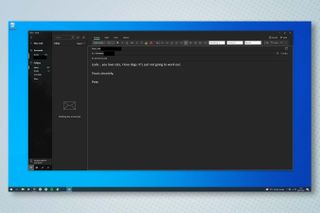
2. WIN + 'a basın. (yani Windows tuşu ve nokta tuşu). Bu, global semboller klavyesini açacaktır.
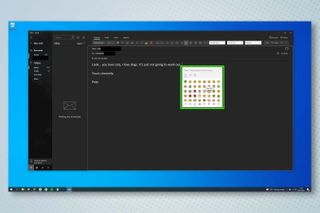
3. Emoji bölmesinde eklemek istediğiniz emojiyi tıklayın .
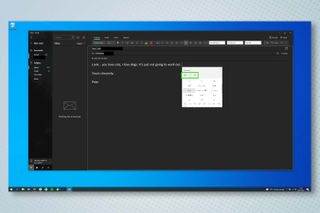
4. Emoji bölmesinin üzerindeki seçim çubuğunu kullanarak kaomoji veya sembolleri görmek için diğer bölmelere geçin .
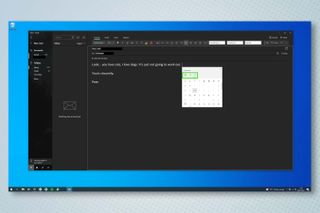
5. Her bölme için daha önce kullanılan sembolleri görmek ve eklemek için saat simgesine tıklayın — bu, sık ihtiyaç duyduğunuz sembolleri hızlı bir şekilde eklemek için inanılmaz derecede kullanışlıdır.
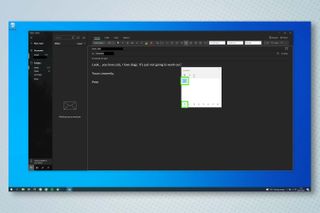
Artık bir Windows PC'de hızlı bir şekilde emoji ve semboller girebilirsiniz. Bunun gibi daha fazla ipucu ve püf noktası arıyorsanız, Windows ve Mac'te uzun tire nasıl yazılacağına ilişkin kılavuzumuzu okumalısınız . Ayrıca birçok başka Windows bilgi işlem kılavuzumuz var, bu nedenle Windows'ta klasörleri parolayla nasıl koruyacağınızı ve HEIC dosyalarını Windows'ta nasıl açacağınızı öğrenin .
